앱 및 데스크톱에서 Amazon 주문을 보관하는 방법 [2022]
게시 됨: 2022-10-25따라서 형제 자매와 공유하는 Amazon Prime 계정이 있으며 그들은 지속적으로 귀하의 주문을 조사하고 있습니다. 아니면 여자 친구에게 아직 보고 싶지 않은 선물을 주문했을 수도 있습니다. 두 경우 모두 Amazon에서 주문을 보관하고 싶을 것입니다. 다음은 앱과 데스크톱 웹사이트에서 아마존 주문을 보관 하는 방법입니다.
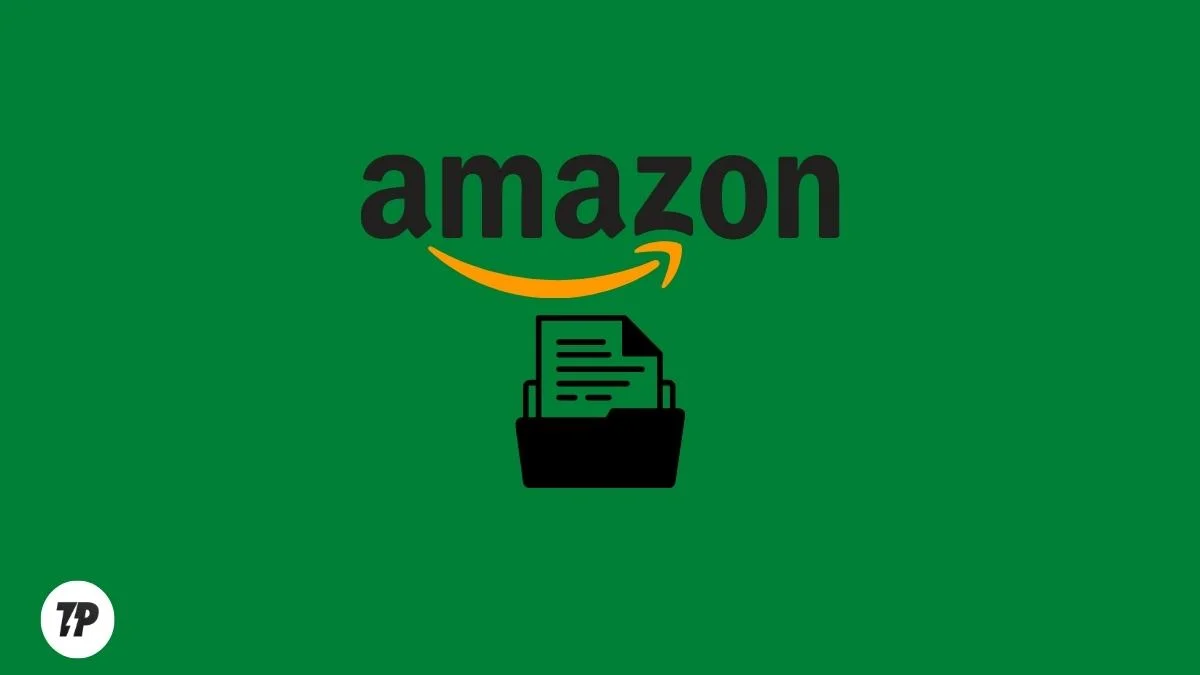
이렇게 하면 기본 구매 내역에서 특정 구매가 숨겨집니다(계정에는 계속 남아 있음). 시작하자.
목차
아마존 주문을 보관하는 방법
아마존에서 주문을 보관하여 주문 내역과 구매를 직접 보관할 수 있습니다. 주문이 보관되면 더 이상 기본 주문 내역에 나타나지 않지만 별도의 "보관된 주문" 섹션으로 이동됩니다. 주문으로 이동하여 "보관된 주문" 드롭다운 메뉴를 선택하여 보관된 주문을 볼 수 있습니다.
Amazon 앱에서 주문을 보관하려면 어떻게 해야 합니까?
불행히도 Amazon 앱에서는 주문을 보관할 수 있는 방법이 없습니다. 그러나 그렇다고 해서 Android 또는 iPhone에서 주문을 보관할 수 있는 방법이 없는 것은 아닙니다.
물론 해결 방법이 있습니다. 데스크톱 웹사이트에서 주문을 보관할 수 있으며 이러한 변경 사항은 앱에도 반영됩니다. 여기에서 방법을 알아보세요!
iPhone 및 Android에서 Amazon 주문을 보관하는 단계
1단계 : 스마트폰에서 Google 크롬(또는 다른 브라우저)을 엽니다.
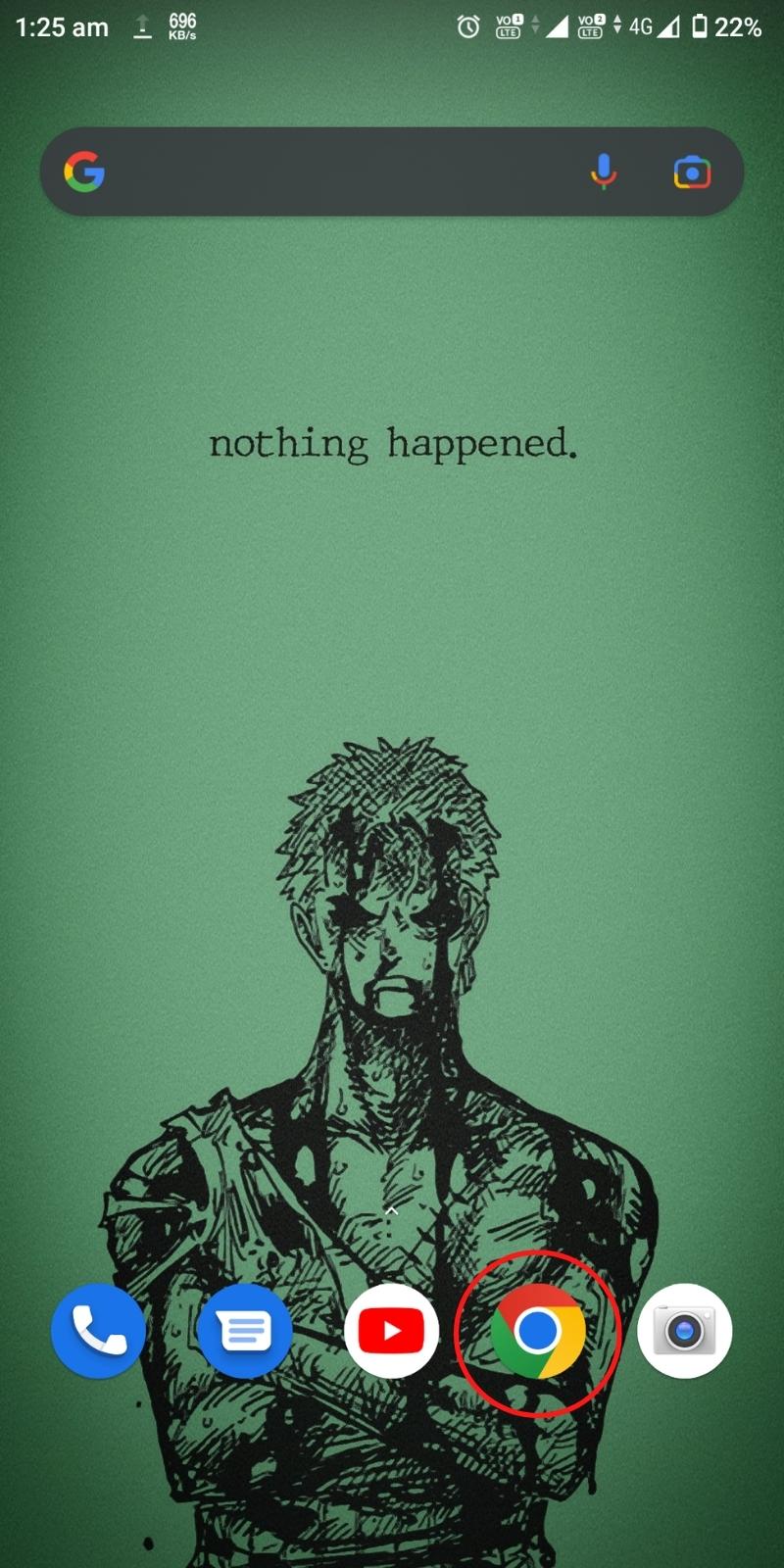
2단계 : 공식 Amazon 웹사이트(amazon.com 또는 amazon.in 또는 amazon.ca 또는 로컬 Amazon 웹사이트)를 방문하여 Amazon 계정에 로그인합니다.
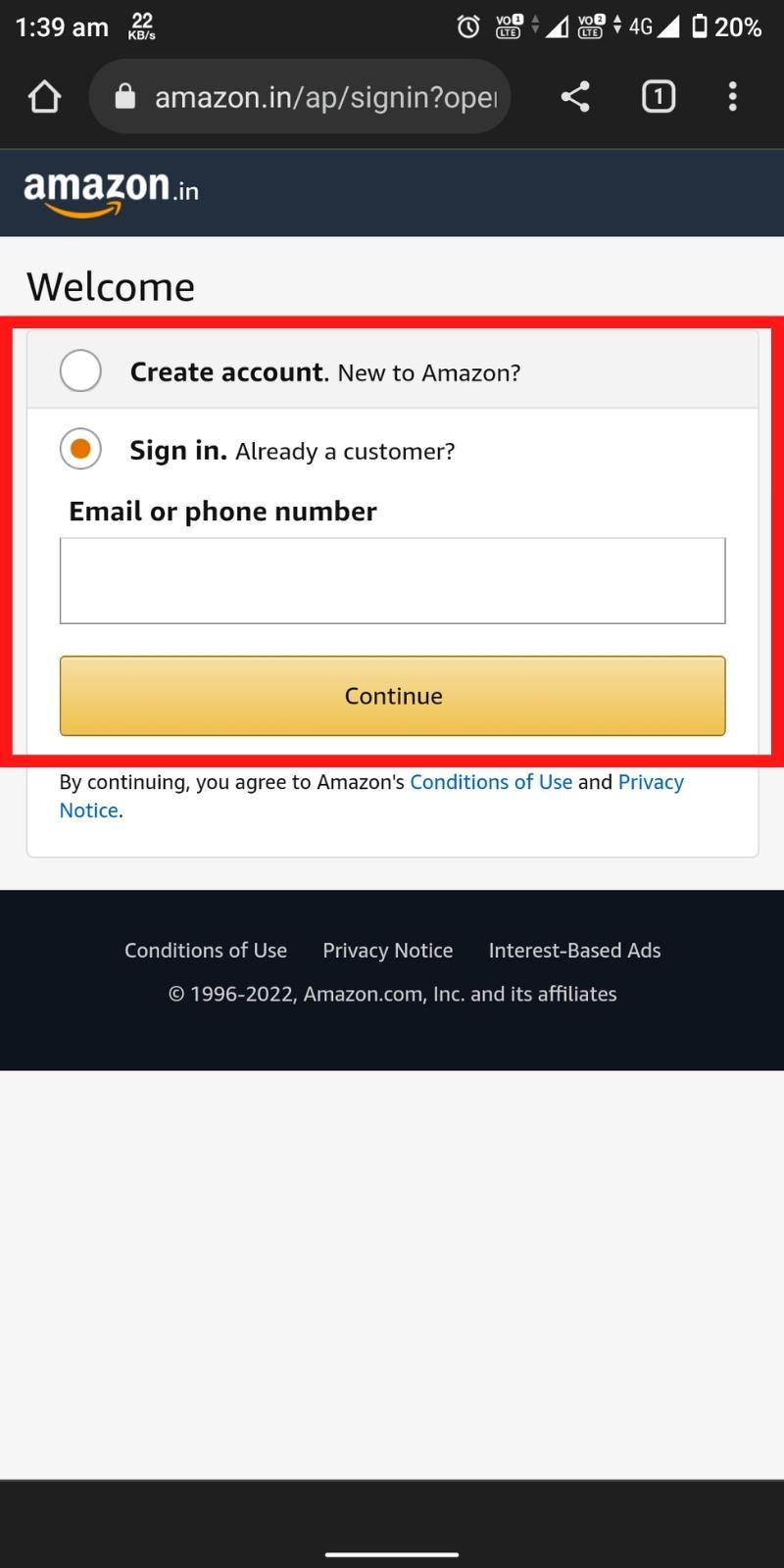
3단계 : 이제 화면 오른쪽 상단에 있는 세 개의 점 을 누르고 데스크톱 사이트를 선택합니다.
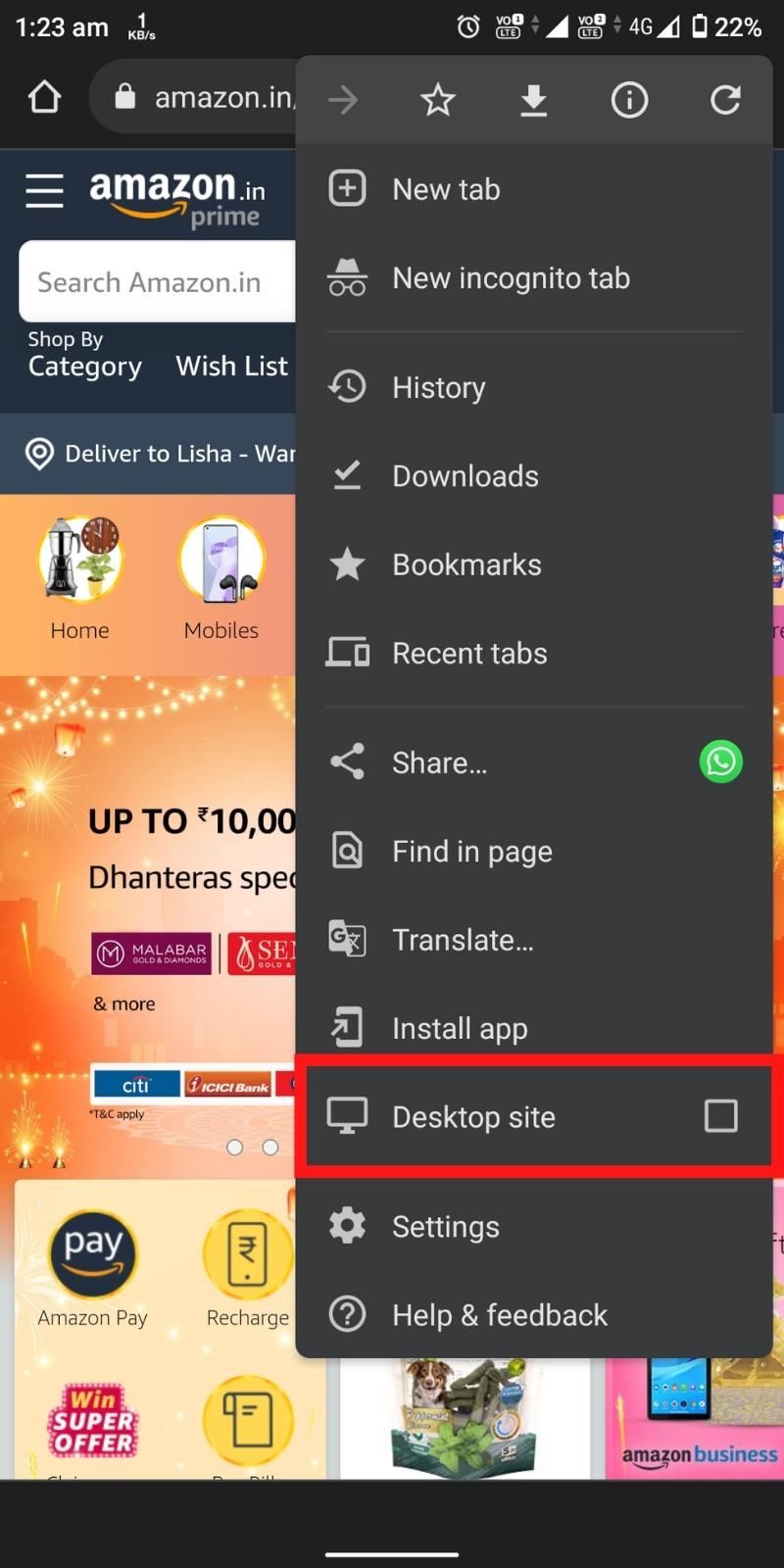
4단계 : 이제 오른쪽 상단에서 "계정 및 목록 " 드롭다운 메뉴를 탭합니다.
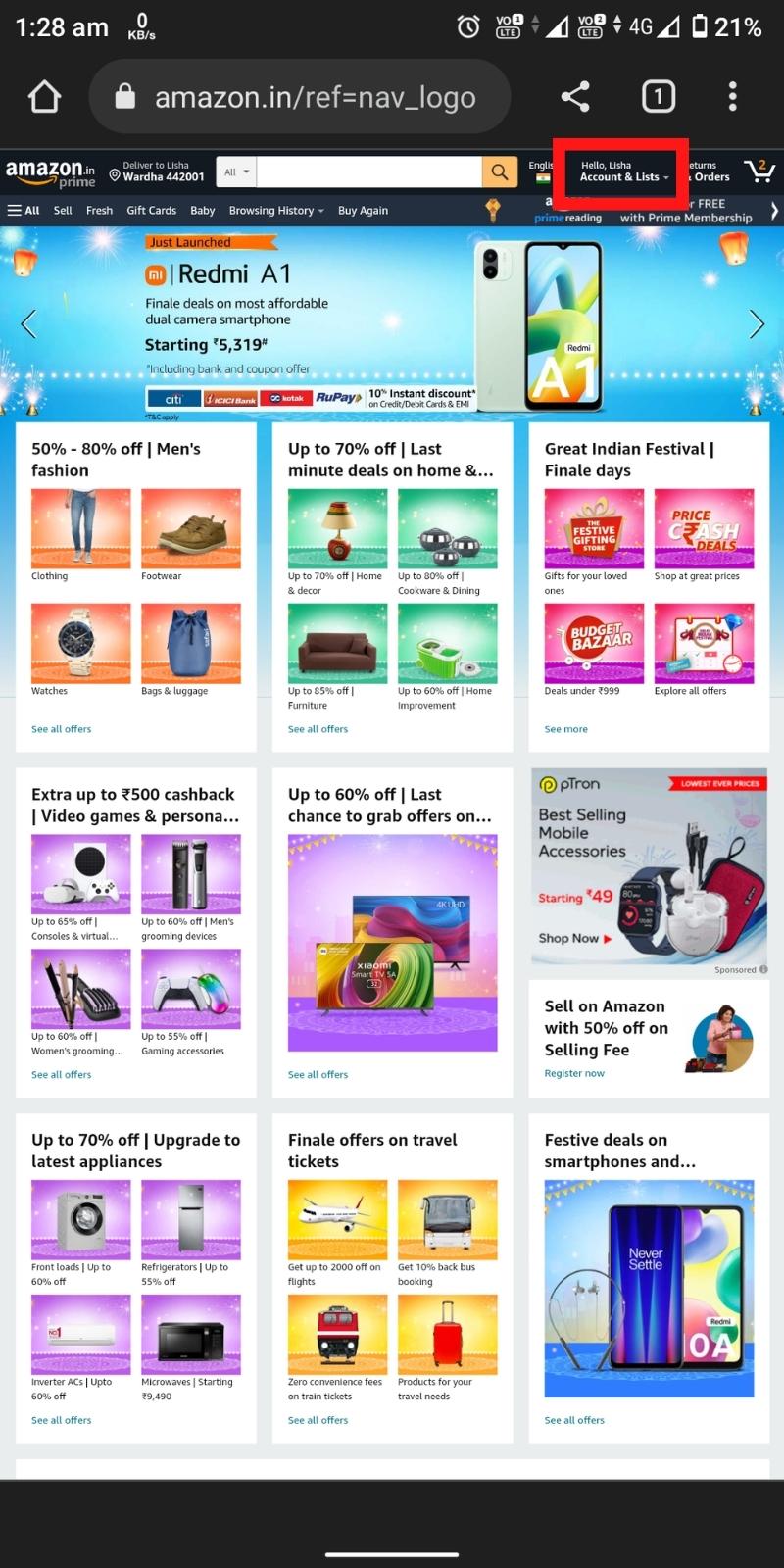
5단계 : " 내 주문 "으로 이동합니다.
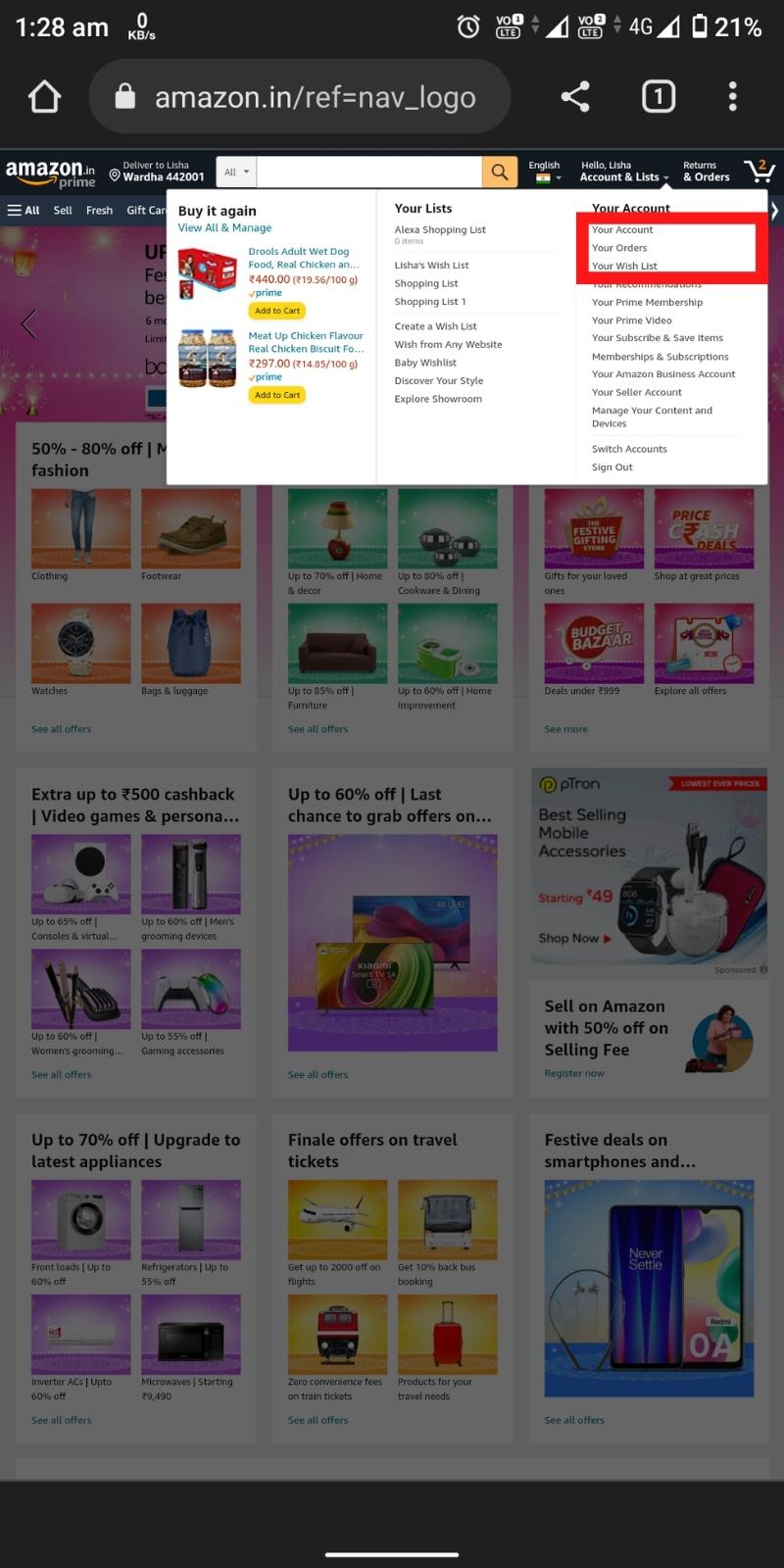
6단계 : 이제 아래로 스크롤하여 보관하려는 주문을 찾아 " 주문 보관 "을 탭합니다.
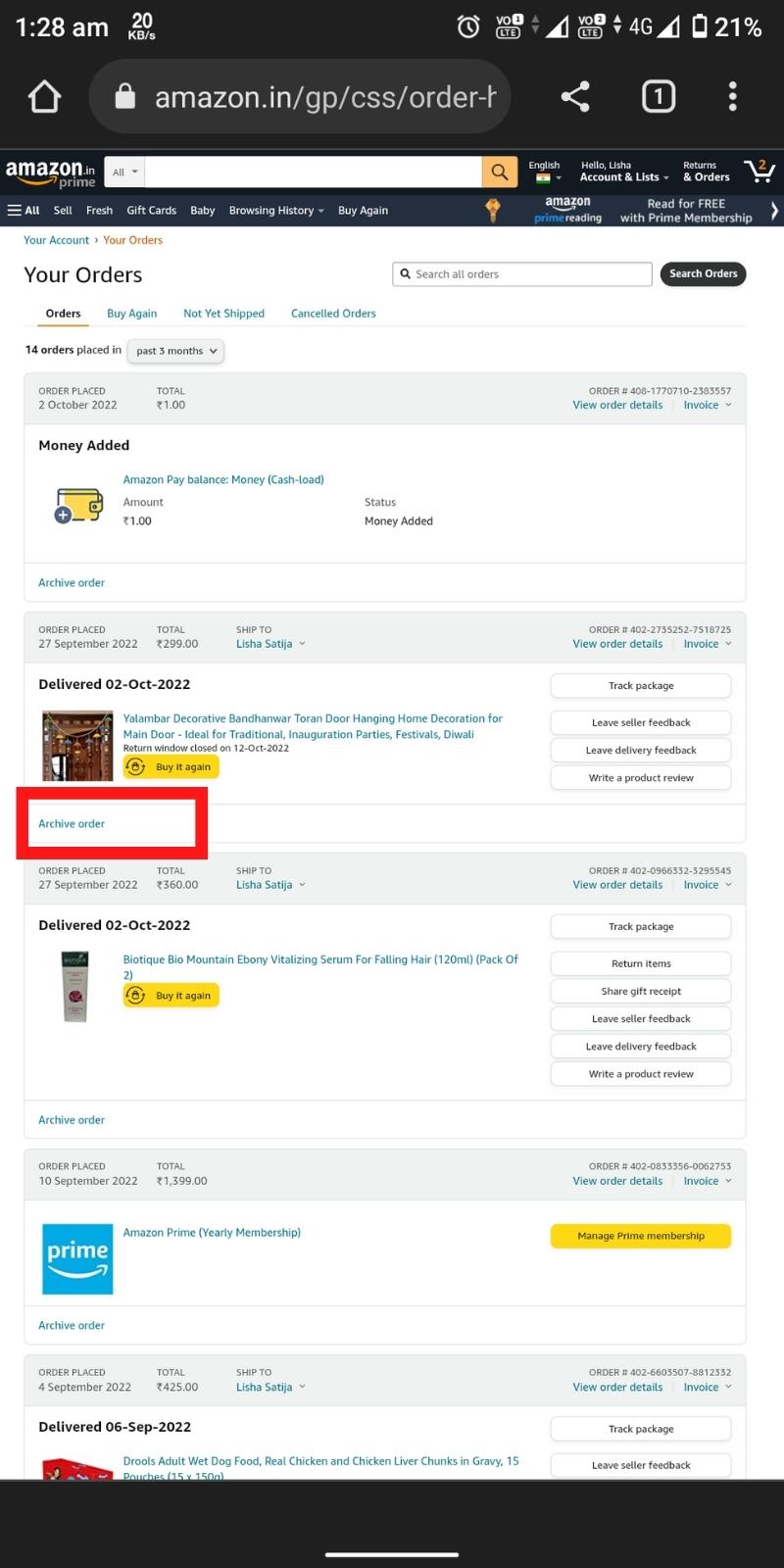
7단계 : ' 주문 보관 '을 탭하여 확인합니다.
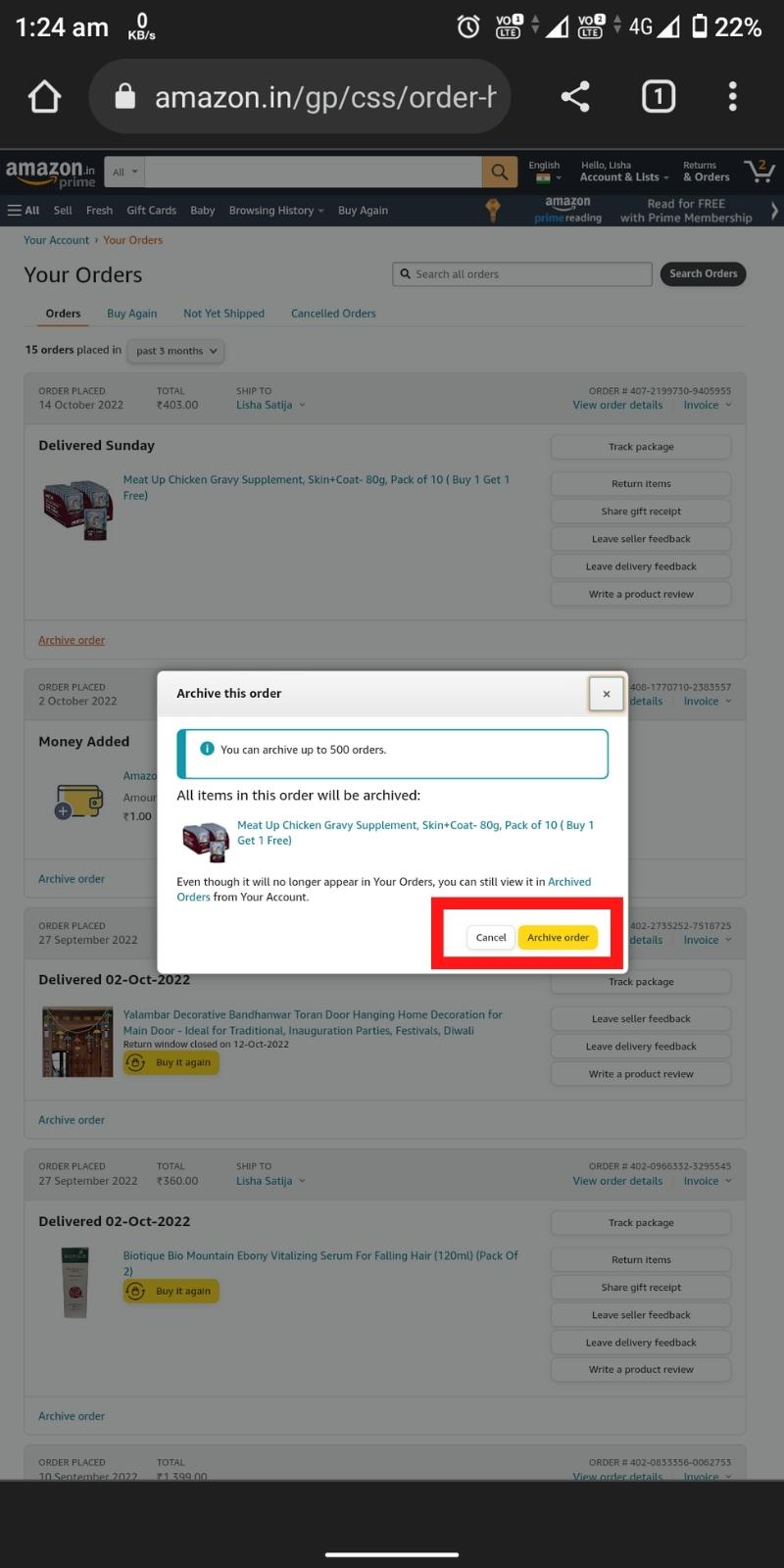
그게 다야! 이제 주문이 " 보관된 주문 " 섹션으로 이동됩니다.
Windows/Mac에서 Amazon 주문을 보관하려면 어떻게 해야 합니까?
Amazon 주문을 컴퓨터에 보관하려는 경우 프로세스는 스마트폰에서와 거의 동일합니다. 단계를 살펴보겠습니다.
Windows/Mac에서 Amazon 주문을 보관하는 방법
1단계 : 컴퓨터에서 아무 브라우저나 열고 amazon.com/in으로 이동합니다.
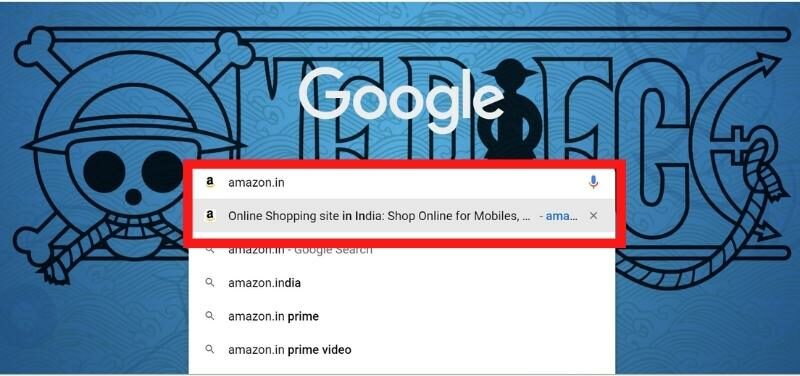
2단계 : Amazon 계정에 로그인합니다.

3단계 : 오른쪽 상단 모서리에서 커서를 오른쪽 상단 모서리 드롭다운 메뉴의 " 계정 및 목록 "으로 이동합니다.

4단계 : 이제 " Your Orders "로 이동합니다. 아래로 스크롤하여 보관하려는 주문을 찾은 다음 " 주문 보관 "을 클릭합니다.
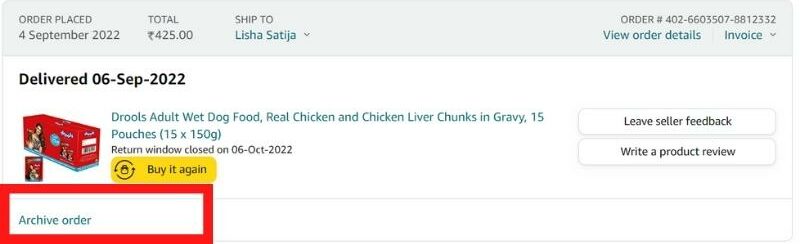

5단계 : ' 주문 보관 '을 클릭하여 확인합니다.
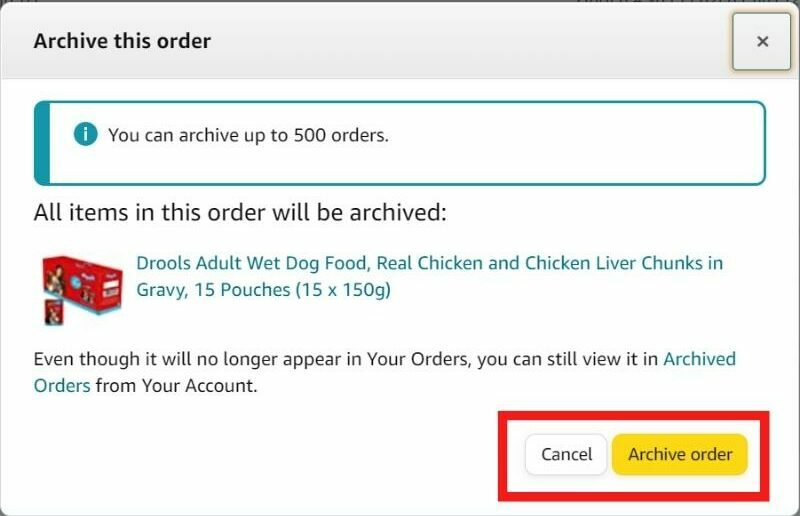
그게 다야! 이제 주문이 "보관된 주문" 섹션으로 이동됩니다.
보관된 주문을 보는 방법과 Amazon에서 주문을 보관 취소하는 방법은 무엇입니까?
주문을 보관하면 "보관된 주문" 섹션으로 이동됩니다. 다음 단계에 따라 스마트폰과 데스크탑에서 이 주문을 볼 수 있습니다.
1단계 : 브라우저에서(모든 기기에서) Amazon 계정에 로그인합니다.

2단계 : 오른쪽 상단 모서리에서 " 계정 및 목록 " 드롭다운 메뉴를 탭(또는 마우스오버)합니다. " 내 주문 "으로 이동합니다.

3단계 : 이제 타임라인 드롭다운("지난 3개월"이라고 표시된 드롭다운)을 탭하고 " 보관된 주문 "을 선택합니다.
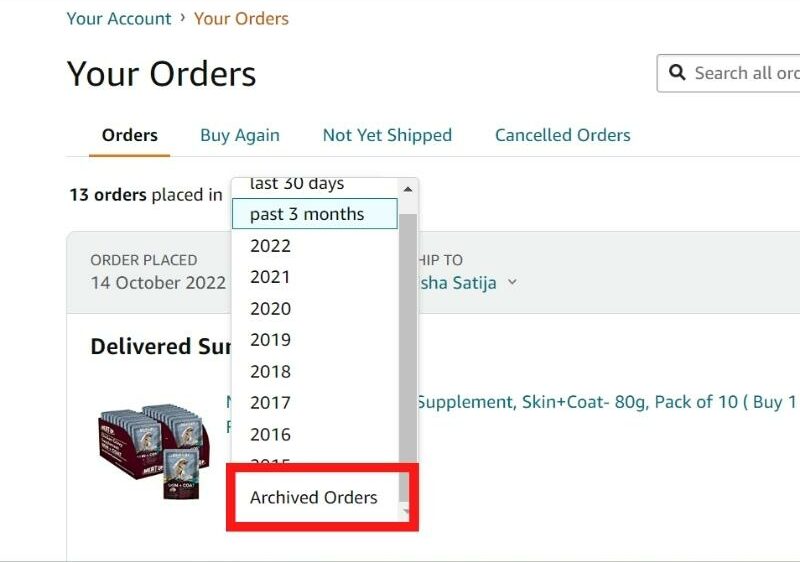
이제 보관된 모든 주문을 볼 수 있습니다.
4단계 : 보관을 취소하려는 주문을 찾아 " 주문 취소 " 버튼을 클릭합니다.
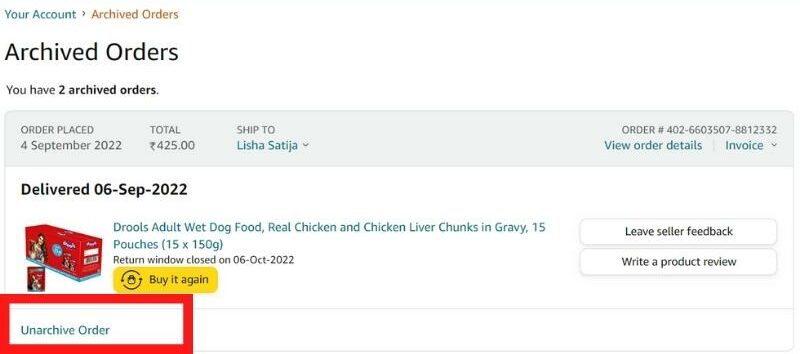
이제 주문이 기본 "주문" 섹션으로 다시 이동됩니다.
아마존 주문 무단 침입은 이제 그만!
이제 Amazon 주문을 보관하는 방법을 알았으므로 아무도 구매한 제품을 조회할 수 없습니다! 그러니 계속해서 주문 보관을 시작하십시오! 그리고 질문이 있는 경우 아래 의견에 자유롭게 질문하세요.
여기까지가 Amazon 주문 보관에 대한 빠른 가이드입니다. 읽어주셔서 감사합니다. 도움이 되었기를 바랍니다.
아마존 주문 보관에 대한 FAQ
Amazon에서 보관된 주문을 보려면 어떻게 해야 합니까?
계정에 로그인하고 " 주문 " 섹션으로 이동하여 Amazon에 보관된 주문을 볼 수 있습니다. 그런 다음 " 타임라인 " 드롭다운 메뉴를 클릭하고 " 보관된 주문 " 을 선택하십시오 .
아마존 주문 내역을 삭제할 수 있습니까?
아니! 아마존 주문 내역은 삭제할 수 없습니다. 아마존은 사용자가 주문 내역을 삭제하는 것을 허용하지 않습니다. 그러나 주문을 보관할 수 있으므로 더 이상 " 주문 " 섹션에 표시되지 않습니다.
아마존에 얼마나 많은 주문을 보관할 수 있습니까?
Amazon에서는 최대 500개의 주문을 보관할 수 있습니다. 주문을 보관할 때마다 보관된 주문 섹션으로 이동됩니다. 주문을 삭제할 수 있는 방법은 없지만 " 주문 " 섹션에 더 이상 표시되지 않도록 보관할 수 있습니다.
보관 주문이 취소되나요?
주문을 보관한다는 것은 " 주문 " 섹션에서 주문을 숨기는 것을 의미합니다. 이렇게 해도 주문이 취소되거나 아마존 계정에서 삭제되지 않습니다. " 주문 " 섹션으로 이동하여 " 주문 취소 " 버튼을 클릭하여 주문을 취소할 수 있습니다.
6개월이 지난 아마존 주문을 어떻게 확인합니까?
이전 아마존 주문을 보려면 계정에 로그인하고 " 주문 " 섹션으로 이동하십시오. 그런 다음 타임라인을 클릭하고 해당 연도를 선택합니다. 최근 30일, 최근 3개월, 1년, 2년 등의 주문을 볼 수 있습니다.
앱에서 Amazon 주문을 숨길 수 있습니까?
예, 앱에서 아마존 주문을 숨길 수 있습니다. 그렇게 하려면 Amazon 앱을 시작하고 계정에 로그인합니다. " 주문 "으로 이동하여 숨기려는 구매를 선택하십시오. " 주문 세부 정보 보기 "를 누르고 "주문 보관 "을 누르십시오. 완료!
Amazon에서 여러 주문을 보관하려면 어떻게 해야 합니까?
앱이나 노트북에서 여러 아마존 주문을 보관할 수 없습니다. 대신 개별 주문을 하나씩 보관해야 합니다. 그렇게 하려면 주문으로 이동하여 숨기려는 구매를 탭하고 "주문 세부정보 보기"를 탭하고 '주문 보관'을 누릅니다. 보관하려는 모든 주문에 대해 이 단계를 반복해야 합니다.
